
الكتابة بلغة أخرى في Pages لـ iCloud
يمكنك الكتابة في المستند الخاص بك باستخدام الأحرف الخاصة باللغة مثل علامات التشكيل (أَ) أو النصوص مثل الصينية (是). للكتابة بلغة مختلفة، تحتاج أولاً إلى إضافة مصدر إدخال (لوحة مفاتيح خاصة باللغة أو لوحة أحرف)، ثم يمكنك التبديل إليها عندما تريد استخدام تلك اللغة.
الكتابة بلغة أخرى على جهاز Mac
اختر قائمة Apple
 > تفضيلات النظام، وانقر على "لوحة المفاتيح"، ثم انقر على "مصادر الإدخال".
> تفضيلات النظام، وانقر على "لوحة المفاتيح"، ثم انقر على "مصادر الإدخال". انقر على الزر "إضافة" الموجود أسفل العمود الأيمن، وحدد اللغة التي تريد استخدامها، ثم انقر على "إضافة".
حدد خانة الاختيار الموجودة بجوار "إظهار قائمة الإدخال في شريط القائمة."
انقر فوق قائمة "الإدخال" على الجانب الأيمن من شريط القائمة (تبدو كعلامة
 أو حرف لغة) ثم اختر اللغة الجديدة.
أو حرف لغة) ثم اختر اللغة الجديدة.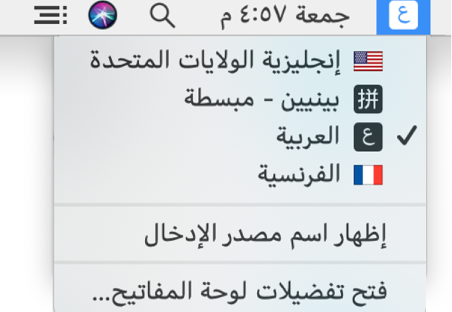
إذا قمت بالتبديل إلى لغة مكتوبة باتجاه مختلف عن اللغة الحالية، فإن نقطة الإدراج تنتقل إلى جانب المستند الذي تستخدمه اللغة الجديدة. على سبيل المثال، إذا قمت بتغيير مصدر الإدخال من الإنجليزية إلى العبرية، فتنتقل نقطة الإدراج إلى الجانب الأيمن من المستند.
ابدأ الكتابة في المستند الخاص بك.
لمعرفة أي مفاتيح على لوحة مفاتيحك تطابق الأحرف المختلفة للّغة المحددة، انقر على قائمة "الإدخال"، ثم اختر "فتح تفضيلات لوحة المفاتيح".
الكتابة بلغة أخرى على جهاز الكمبيوتر الذي يعمل بنظام التشغيل Windows
في "إعدادات النظام"، انقر على "الوقت واللغة"، ثم "المنطقة واللغة"، ومن ثم "إضافة لغة"، ثم اختر اللغة التي تريد استخدامها.
انقر على قائمة لوحة المفاتيح ، ثم اختر اللغة الجديدة.
إذا قمت بالتبديل إلى لغة مكتوبة باتجاه مختلف عن اللغة الحالية، فإن نقطة الإدراج تنتقل إلى جانب المستند الذي تستخدمه اللغة الجديدة. على سبيل المثال، إذا قمت بتغيير مصدر الإدخال من الإنجليزية إلى العبرية، فتنتقل نقطة الإدراج إلى الجانب الأيمن من المستند.
ابدأ الكتابة في المستند الخاص بك.
لمعرفة أي مفاتيح على لوحة مفاتيحك تطابق الأحرف المختلفة للّغة المحددة، انتقل إلى إعدادات "الوقت واللغة".
يمكنك أيضًا عرض النص في نوافذ ورسائل وأزرار Pages لـ iCloud بلغة أخرى. راجع اختيار لغة Pages لـ iCloud.